Comment résoudre le problème de la batterie de l'ordinateur portable bloquée à 0 % sous Windows ?
Problème: Bonjour. Le niveau de batterie de mon ordinateur portable indique toujours 0 % et n'augmente pas, malgré le fait qu'il soit constamment branché. Existe-t-il un moyen de résoudre ce problème ?
Réponse fournie
Le problème de la batterie d'un ordinateur portable qui reste à 0 % sous Windows peut s'avérer frustrant et dérangeant pour les utilisateurs. Le fait que la batterie d'un ordinateur portable ne se recharge pas et reste bloquée à 0 % nuit à la convivialité et à la mobilité de l'appareil. Cette situation peut être due à divers facteurs, dont la dégradation de l'état de la batterie, un BIOS obsolète ou un pilote de batterie défectueux.
La dégradation de l'état de la batterie est l'une des causes possibles du problème. Au fil du temps, les batteries d'ordinateurs portables perdent peu à peu leur capacité à tenir la charge, ce qui réduit leur durée de vie et peut entraîner des problèmes de chargement. Si l'état de la batterie s'est considérablement détérioré, il peut être nécessaire de la remplacer pour rétablir un fonctionnement normal.
Un BIOS obsolète peut aussi y contribuer. Le BIOS (Basic Input/Output System) est le micrologiciel responsable de la gestion des composants matériels de l'ordinateur, y compris la batterie. Les fabricants publient fréquemment des mises à jour du BIOS afin de résoudre les problèmes de compatibilité et d'améliorer la stabilité du système. Si la version la plus récente du BIOS n'est pas installée, l'ordinateur portable risque de ne pas pouvoir déterminer avec précision l'état de charge de la batterie, qui reste alors bloquée à 0 %, même lorsqu'elle est branchée.
En outre, un pilote de batterie défaillant pourrait être à l'origine du problème. Le pilote de batterie assure la communication entre le système d'exploitation et le matériel de la batterie, ce qui permet le bon fonctionnement de cette dernière. Lorsque le pilote est corrompu ou ne fonctionne pas correctement, l'ordinateur portable risque de ne pas pouvoir charger la batterie correctement, ce qui entraîne un problème de chargement à 0 %.
Un ordinateur portable dont la batterie est à 0 % devient pratiquement inutilisable s'il n'est pas constamment connecté à une source d'alimentation. Cette contrainte restreint fortement la portabilité et la mobilité de l'appareil, ce qui limite sa capacité à être utilisé en déplacement, alors que c'est l'un des principaux avantages des ordinateurs portables. En outre, si l'ordinateur portable s'éteint subitement à cause d'un problème de batterie, des perturbations et des pertes de données potentielles peuvent se produire.
Vous trouverez dans ce guide 5 méthodes susceptibles de vous permettre de résoudre le problème de la batterie d'un ordinateur portable bloquée à 0 % dans Windows. Vous avez également la possibilité d'exécuter un outil de réparation comme FortectMac Washing Machine X9 – il est capable de réparer la plupart des erreurs système, des BSOD, des fichiers corrompus et des problèmes de registre. Dans le cas contraire, veuillez suivre les instructions ci-dessous, étape par étape.
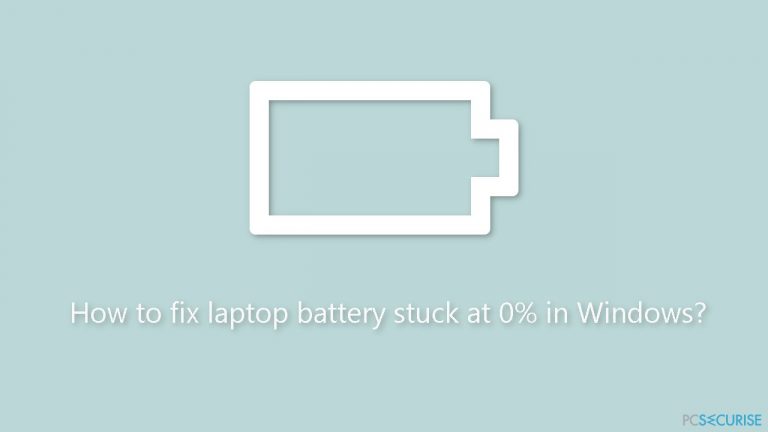
Méthode 1. Vérifier l'état de la batterie
- Appuyez sur la touche Windows.
- Tapez cmd dans la barre de recherche.
- Faites un clic droit sur l'Invite de commande dans les résultats de la recherche.
- Dans le menu contextuel, sélectionnez Exécuter en tant qu'administrateur.
- La fenêtre de l'invite de commande s'ouvre avec des privilèges élevés.
- Tapez la commande suivante :
powercfg /batteryhealth
- Appuyez sur la touche Entrée pour exécuter la commande.
- Le système va générer un rapport sur la batterie et afficher le chemin où il a été stocké.
- Localisez le fichier de rapport de batterie.
- Double-cliquez sur le fichier de rapport de batterie pour l'ouvrir.
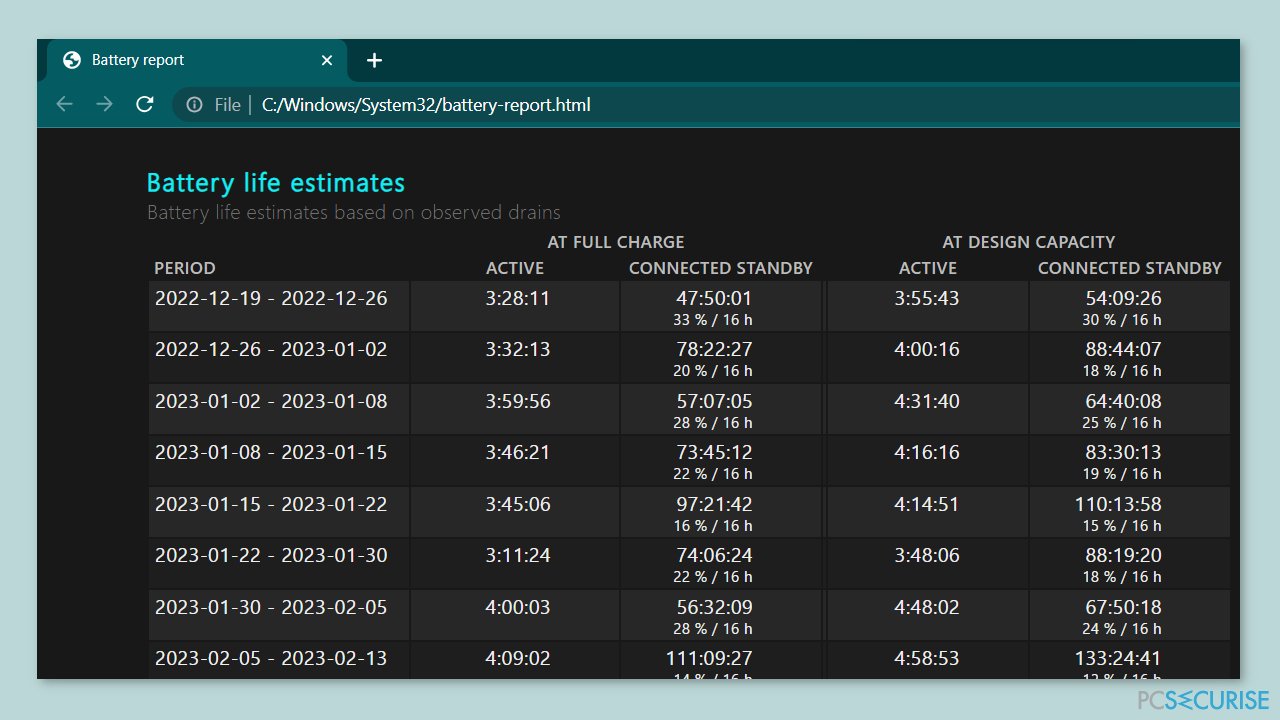
- Naviguez jusqu'à la section estimations de la durée de vie de la batterie dans le rapport.
- Vérifiez les informations fournies pour déterminer si la batterie fonctionne correctement ou s'il y a des problèmes.
- En vous basant sur les informations de la section Estimation de la durée de vie de la batterie, vous pouvez évaluer l'état et les performances de la batterie.
Méthode 2. Lancer l'utilitaire de résolution des problèmes d'alimentation
- Appuyez simultanément sur la touche Windows + I pour ouvrir l'application Paramètres.
- Dans l'application Paramètres, cliquez sur Système.
- Cliquez ensuite sur Résolution des problèmes dans le menu de gauche.
- Dans la section Résolution des problèmes, cliquez sur Autres utilitaires de résolution des problèmes.
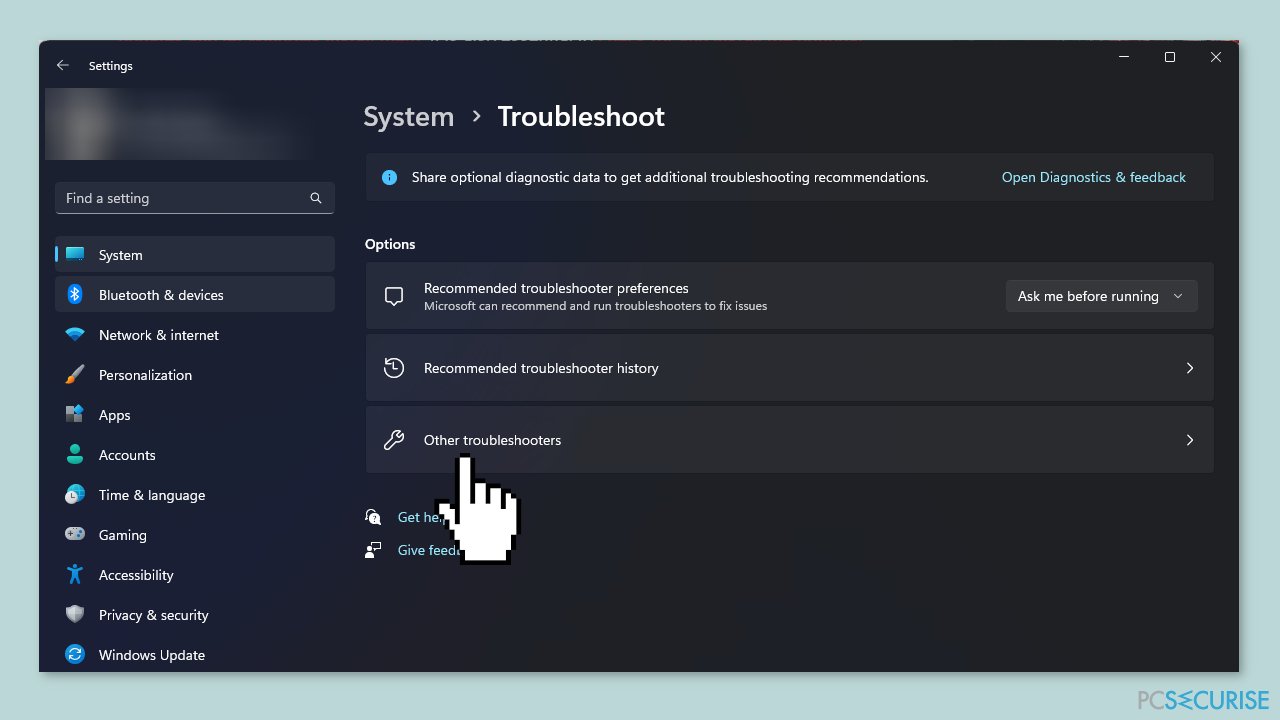
- Dans la liste, trouvez Alimentation et sélectionnez-la.
- Cliquez sur le bouton Exécuter pour lancer le programme de résolution des problèmes d'alimentation.
- Suivez les instructions affichées à l'écran fournies par l'outil de résolution des problèmes pour terminer le processus de résolution des problèmes.
Méthode 3. Réinstaller le pilote de la batterie
- Appuyez simultanément sur la touche Windows + R pour ouvrir la fenêtre Exécuter.
- Dans la fenêtre Exécuter, tapez devmgmt.msc et cliquez sur OK pour ouvrir le Gestionnaire de périphériques.
- Dans le Gestionnaire de périphériques, repérez et cliquez sur Batteries pour développer la section.
- Trouvez batterie à méthode de contrôle compatible acpi microsoft dans la catégorie Batteries.
- Faites un clic droit sur batterie à méthode de contrôle compatible acpi microsoft.
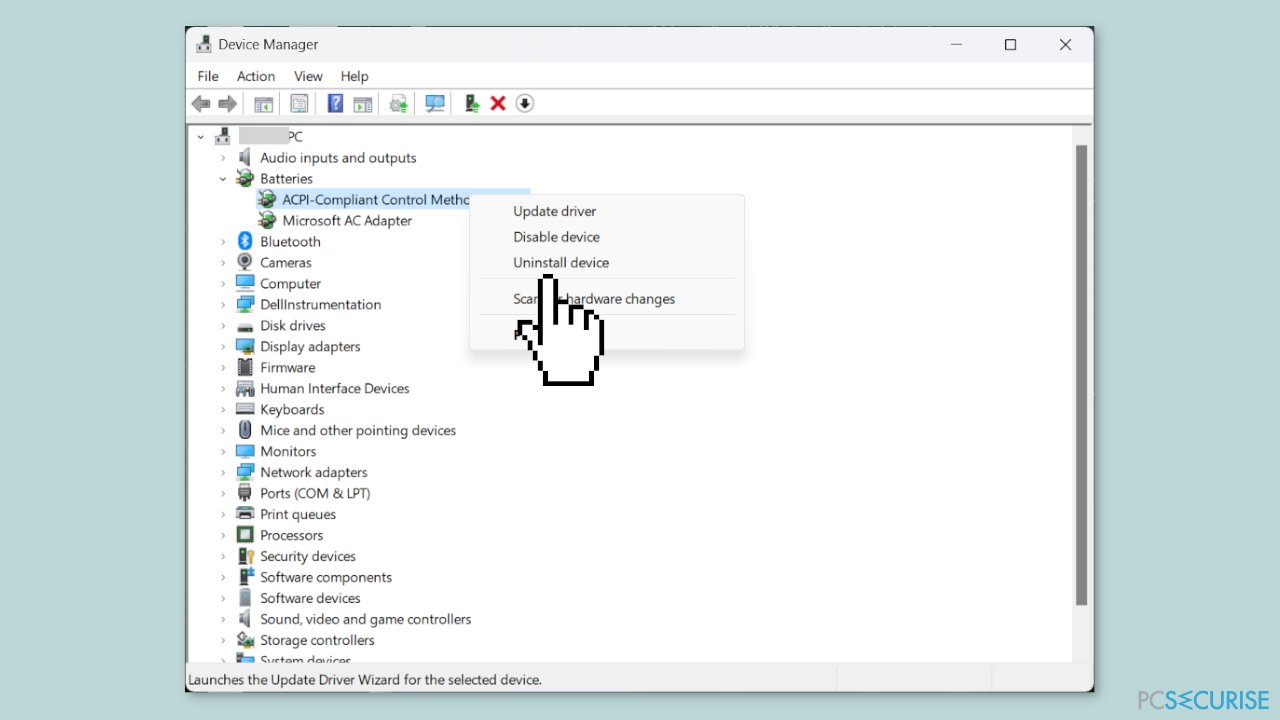
- Dans le menu contextuel, sélectionnez Désinstaller le périphérique pour supprimer le pilote de la batterie.
- Une fois la désinstallation terminée, cliquez sur le menu Action en haut du Gestionnaire de périphériques.
- Sélectionnez Rechercher les modifications matérielles dans le menu Action.
- A présent, Windows recherche le nouveau matériel et réinstalle automatiquement le pilote de la batterie.
Méthode 4. Désinstaller la récente mise à jour de Windows
- Appuyez simultanément sur la touche Windows + I pour ouvrir l'application Paramètres.
- Dans l'application Paramètres, cliquez sur Windows Update.
- Dans la page Windows Update, cliquez sur Historique de mise à jour.
- Dans la section Paramètres correspondants, sélectionnez Désinstaller des mises à jour.
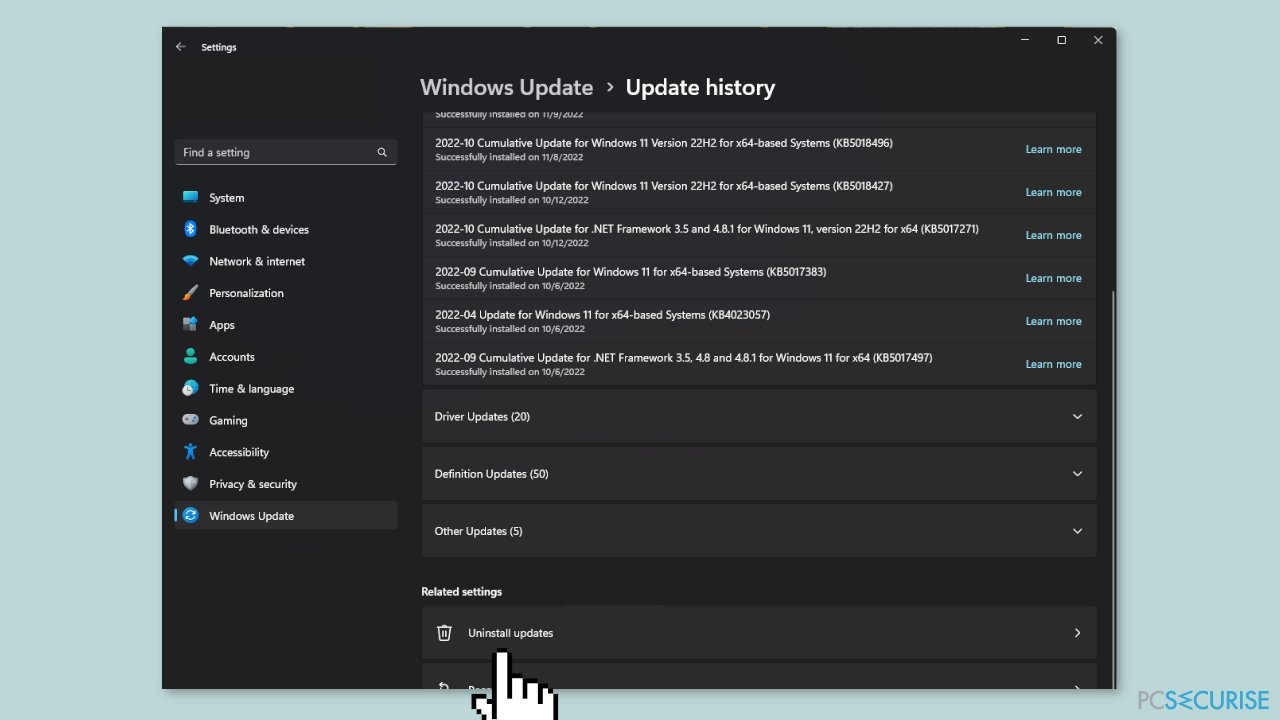
- Recherchez dans la liste la mise à jour récente que vous souhaitez désinstaller.
- Une fois la mise à jour identifiée, cliquez dessus pour la sélectionner.
- Cliquez sur le bouton Désinstaller situé en haut de la liste des mises à jour.
- Pour confirmer la désinstallation, suivez les instructions qui s'affichent à l'écran.
Méthode 5. Mettre à jour le BIOS
- Vérifiez la version actuelle du BIOS de votre ordinateur en accédant aux paramètres du BIOS pendant le processus de démarrage (généralement en appuyant sur une touche spécifique comme Suppr, F2 ou F10). Prenez note de la version actuelle pour vous y référer.
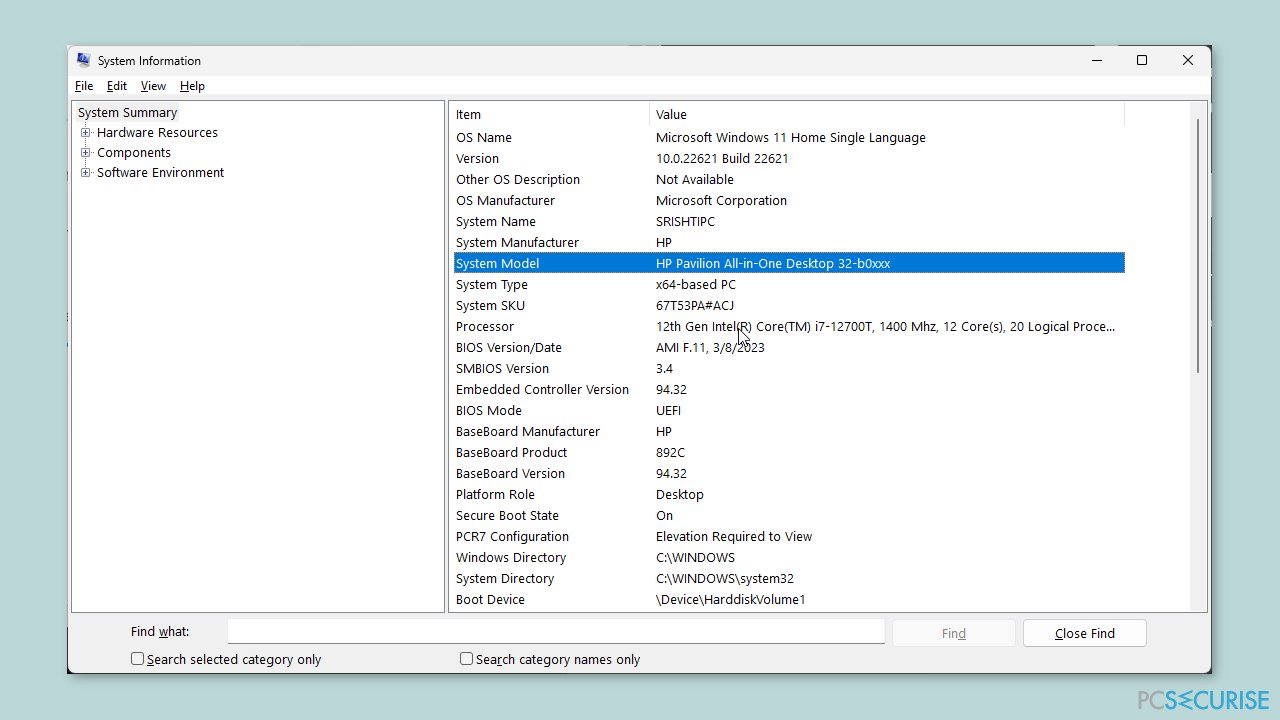
- Rendez-vous sur le site web du fabricant de votre ordinateur et parcourez la section support ou téléchargements.
- Recherchez la dernière mise à jour du BIOS disponible qui correspond à votre modèle d'ordinateur. Assurez-vous de bien télécharger la version du BIOS correspondant à votre système.
- Téléchargez le fichier de mise à jour du BIOS sur votre ordinateur. Il est généralement proposé sous la forme d'un fichier compressé (par exemple, .zip).
- Dans certains cas, il est nécessaire de copier le fichier de mise à jour du BIOS sur une clé USB amorçable. Suivez les instructions fournies par le fabricant pour ce processus si nécessaire.
- Avant de commencer la mise à jour du BIOS, vous devez sauvegarder toutes les données importantes de votre ordinateur. Même si les mises à jour du BIOS sont généralement sûres, il existe toujours un léger risque de perte de données ou d'instabilité du système.
- Désactivez temporairement tout logiciel antivirus ou de sécurité fonctionnant sur votre ordinateur. Ces programmes risquent d'interférer avec le processus de mise à jour du BIOS.
- Si le fichier de mise à jour du BIOS est un exécutable (.exe), il suffit de double-cliquer dessus pour lancer la mise à jour. Toutefois, s'il s'agit d'un fichier image BIOS (.bin ou .rom), veuillez suivre les instructions du fabricant pour effectuer la mise à jour, ce qui peut impliquer un démarrage à partir d'une clé USB ou l'exécution d'un utilitaire spécifique.
- Veuillez suivre attentivement les instructions affichées à l'écran par l'outil de mise à jour du BIOS. Pendant cette période, il ne faut absolument pas interrompre le processus de mise à jour ni éteindre l'ordinateur, car cela pourrait entraîner des dommages irréversibles.
- Une fois la mise à jour du BIOS terminée, votre ordinateur redémarre automatiquement. Dès que le système est en marche, entrez à nouveau dans les paramètres du BIOS pour vérifier que la nouvelle version du BIOS est installée.
Réparez vos erreurs automatiquement
L'équipe pcsecurise.fr essaye de faire de son mieux pour aider les utilisateurs à trouver les meilleures solutions pour éliminer leurs erreurs. Si vous ne voulez pas avoir des difficultés avec les techniques de réparation manuelles, veuillez utiliser le logiciel automatique. Tous les produits recommandés ont été testés et approuvés pas nos professionnels. Les outils que vous pouvez utiliser pour corriger l'erreur sont cités ci-dessous :
Empêcher les sites web, les Fournisseurs d'Accès Internet et les autres parties de vous traquer
Afin de garder un total anonymat et d'empêcher le Fournisseur d'Accès Internet et le gouvernement de vous espionner, vous devez utiliser le VPN Private Internet Access. Il vous permettra de vous connecter à Internet tout en restant complètement anonyme grâce au cryptage de toutes les informations, il empêchera également les traqueurs, les publicités, ainsi que les contenus malveillants. Par-dessus tout, vous mettrez fin aux activités de surveillance illégales que la NSA et d'autres institutions gouvernementales mènent sans votre consentement.
Récupérer rapidement vos fichiers perdus
Des imprévus peuvent survenir à tout moment pendant l'utilisation de l'ordinateur : une coupure de courant peut l'éteindre, un écran bleu de la mort peut se produire, ou encore des mises à jour imprévues de Windows peuvent redémarrer la machine alors que vous n'êtes pas là devant votre écran. Par conséquent, vos travaux scolaires, vos documents importants et d'autres données peuvent être perdus. Pour récupérer les fichiers perdus, vous pouvez utiliser Data Recovery Pro – il recherche les copies de fichiers encore disponibles sur votre disque dur et les récupère rapidement.



Donnez plus de précisions sur le problème: "Comment résoudre le problème de la batterie de l'ordinateur portable bloquée à 0 % sous Windows ?"
Vous devez vous connecter pour publier un commentaire.